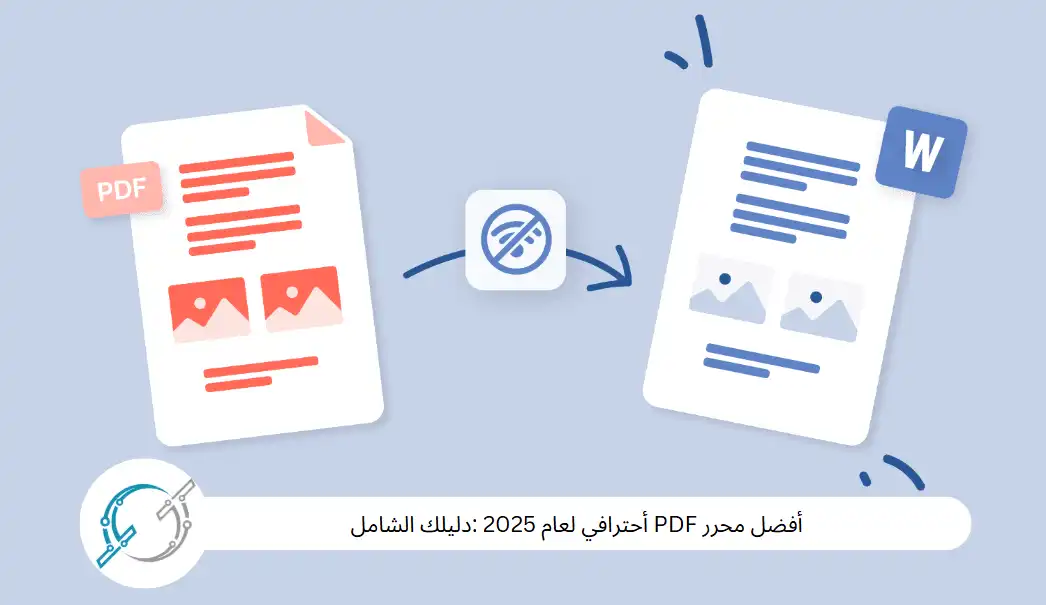أسهل ثلاث طرق لتوفير مساحة تخزين على جهاز ماك

عندما تمتلئ مساحة التخزين الداخلية لجهاز ماك بوك، يكون الحل بسيطًا. سأوضح لك بالتفصيل ما يجب فعله.
هل تعاني من نقص مساحة التخزين في جهاز ماك؟ يحدث هذا، خاصةً إذا اشتريتَ جهاز كمبيوتر محمولًا بمحرك أقراص داخلي أصغر.
عندما تجد نفسك في مثل هذا الموقف، ماذا تفعل؟ يمكنك محاولة مسح بيانات المتصفح، ولكن هذا لن يُعيد لك دائمًا مساحة كبيرة.
لحسن الحظ، هناك طرق يمكنك القيام بها لتوفير مساحة كبيرة. في بعض الحالات، استعدتُ ما يقرب من 30 جيجابايت، وهذا يُحدث فرقًا كبيرًا.
مع ذلك، لننتقل إلى الطرق المختلفة لمسح بيانات النظام على نظام ماك.
كيفية مسح بيانات النظام على نظام ماك
- مسح ذاكرة التخزين المؤقت للنظام
ذاكرة التخزين المؤقت للنظام هي المكان الذي ستستعيد فيه أكبر قدر من مساحة التخزين (خاصةً إذا كنت تستخدم جهاز ماك لفترة من الوقت).
1. افتح Finder
افتح Finder، ثم انقر على "انتقال" في شريط القائمة. من القائمة المنسدلة، اختر "انتقال إلى مجلد".
2. انتقل إلى "ذاكرة التخزين المؤقت"
عند ظهور النافذة المنبثقة، اكتب ~/Library/Caches واضغط على Enter.

3. احذف الكل
في مجلد ~/Library/Caches، حدد جميع المجلدات الفرعية (Command+A)، وانقر بزر الماوس الأيمن (أو اضغط بإصبعين) على أحد المجلدات المحددة، ثم انقر على "نقل إلى سلة المهملات" لحذفها. بعد ذلك، تأكد من إفراغ سلة المهملات.
عندما أفرغت هذا المجلد، حذف ما يقرب من 400,000 عنصر، لذا كن على يقين من أنني استرددت مساحة كبيرة. بالطبع، لم أفرغ هذا المجلد منذ فترة طويلة.
- مسح سجلات النظام
الخطوة التالية هي مسح سجلات النظام، والتي قد تشغل مساحة أكبر مما تظن. إليك كيفية القيام بذلك.
١. افتح Finder
مرة أخرى، افتح Finder، وانقر على "انتقال"، ثم اختر "انتقال إلى مجلد".
٢. انتقل إلى السجل
في النافذة المنبثقة الناتجة، اكتب /var/log/ واضغط على Enter.
٣. احذف الكل
حدد جميع الملفات داخل مجلد السجل (Command+A)، وانقر بزر الماوس الأيمن (أو اضغط بإصبعين) على أحد الملفات، ثم انقر على "نقل إلى سلة المهملات". لإكمال العملية، سيُطلب منك إدخال كلمة مرور المستخدم. اكتب كلمة المرور (أو بيانات المستخدم الحيوية)، وسيتم إرسال الملفات إلى سلة المهملات. تأكد من إفراغ سلة المهملات لحذف كل شيء.
- حذف ملفات اللغات غير المستخدمة
إذا أضفت ملفات لغات إضافية ولم تعد تستخدمها، يمكنك تكرار إجراء مماثل بالانتقال إلى /Library/Languages وحذف مجلدات اللغات التي لا تحتاجها فقط.
- ألغِ تثبيت التطبيقات غير المستخدمة
وأخيرًا، يمكنك استعادة مساحة أكبر بالذهاب إلى مجلد التطبيقات وحذف التطبيقات التي لم تعد تستخدمها.
بعد اتباع الخطوات المذكورة أعلاه، من المفترض أن تكون قد استعدت مساحة تخزين داخلية جيدة على جهاز ماك.
احصل على أهم أخبار الصباح في بريدك الوارد يوميًا مع